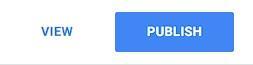Google Analytics koppelen
Handleiding
Belangrijk: we gaan ervan uit dat je al een Google Analytics account hebt waarmee je toegang hebt tot de tracking ID.
Inloggen
Log in op je website via het dashboard van SiteManager.
Navigeer naar de Google Analytics module
Ga naar Project > SEO > Google Analytics.
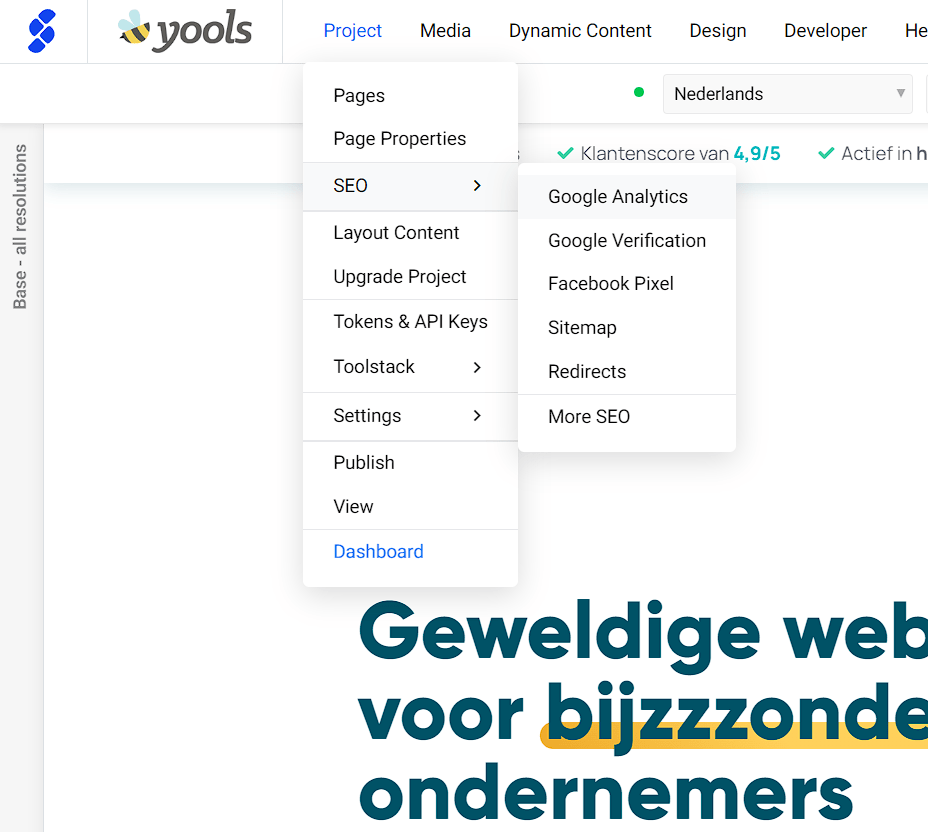
Kies voor Google Analytics 4
Controleer of je in het tabblad met "Google Analytics 4" staat en klik op de blauwe knop met "Connect Google Analytics".
Als er al een tracking ID in staat, moet je deze eerst verwijderen.
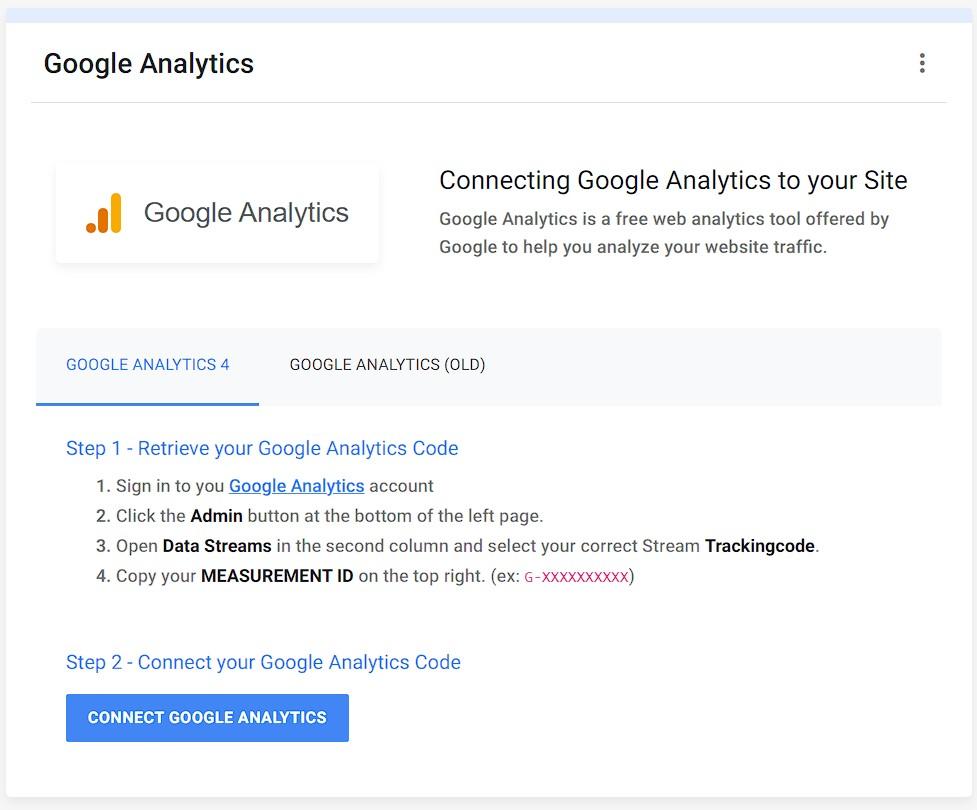
Vul de GA4 tracking ID in
Vul de tracking ID in en klik op de blauwe knop met "Connect". De GA4 tracking ID begint steeds met "G-".
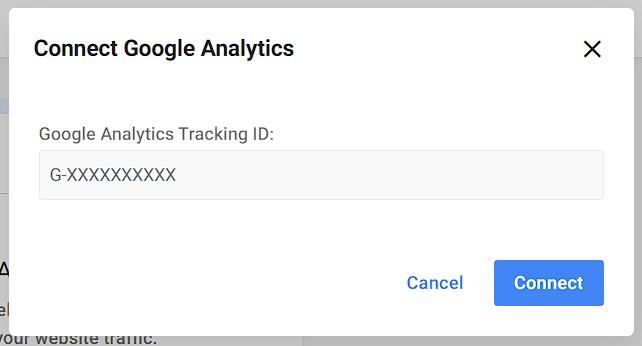
Cookie instellingen
Als je website nog geen Google Analytics heeft, moeten we de cookie-instellingen even aanpassen. Zo zorgen we ervoor dat je website voldoet aan de privacywetgeving. Aangezien deze instellingen technisch zijn kan je deze niet zelf aanpassen. Geef ons gerust een seintje als je hierbij hulp nodig hebt.
Website publiceren
Nu moet je ten slotte de live versie van je website nog publiceren om de gemaakte wijzigingen toe te passen. Dat doe je door helemaal rechts bovenaan te klikken op de blauwe knop "Publish".
Jouw vindbaarheid boosten?
Wil je inzetten op digitale marketing of SEO om je website naar een hoger niveau te tillen? Neem contact met ons op en ontdek de mogelijkheden. We denken graag met je mee en zorgen voor een strategie die echt bij jouw bedrijf past. Samen zorgen we voor online groei!
Zit je even vast?
Staat het antwoord op jouw vraag nog niet op onze helpdesk? Neem dan zeker even contact met ons op.